晕影是镜头问题,它导致照片的边缘显得比其他部分暗。这种问题通常在使用广角镜头时更显著,但也可能是很多其他原因引起的,如阳光的角度、没有使用指定镜头合适的遮光罩等。边缘稍暗一点被认为是问题,但很多摄影师(包括我自己)喜欢夸大这种边缘变暗效果,把它用做肖像内的一种灯光效果。下面介绍怎样校正它,以及怎样添加它。
第1步:
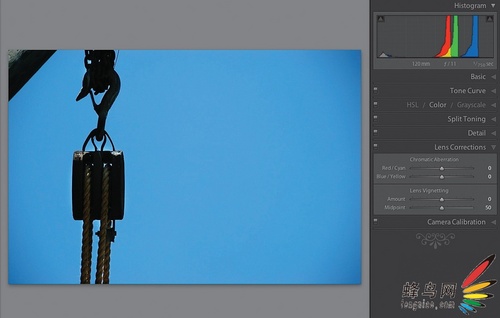
图5-17
我们先消除照片内的边缘晕影(从图5-17 中所示的这幅照片内,可以看到四角
变暗)。请向下滚动到Lens Corrections 面板,会看到其中的Lens Vignetting(镜头晕影)部分。这里有两个晕影滑块:第一个控制边缘区域的变亮程度,第二个调整角部的变亮效果延伸到照片中央多远。
第2步:
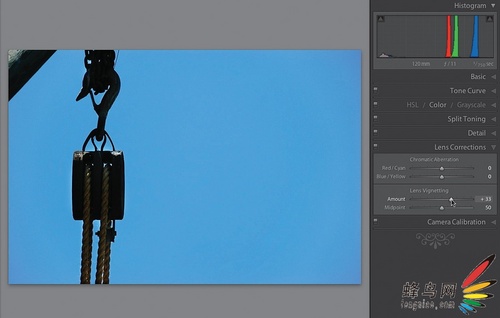
图5-18
这幅照片内的边缘晕影很小(只出现在四角,没有向照片中央延伸太远)。因此,请首先慢慢向右拖动Amount 滑块,拖动时,注意观察图像四角。拖动时,四角变亮,当四角的亮度与照片其余部分相匹配时停止拖动(如图5-18 所示)。如果晕影进一步向照片的中央延伸,则可以向左拖动Midpoint(灰场)滑块,使更大的区域变亮。晕影问题的消除就这么简单。
第3步:
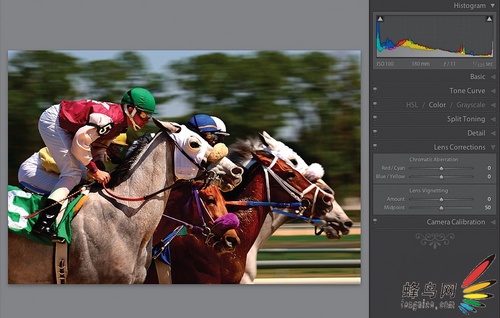
图5-19
虽然Lens Vignetting 滑块通常用于消除边缘晕影问题,但它们也可用于添加边缘变暗效果,使照片看起来就像柔和的聚光灯投向照片中央一样。多年来,我一直是在Photoshop 内(在Camera Raw 插件或在CS2 和CS3 的Lens Correction 滤镜内)手工向照片添加这种效果,但是,PhotoshopLightroom 也具有同样的功能,因此我们现在在这里实现它。这里所示的照片还没有应用任何晕影,但通过变暗周围所有边缘,会使骑手和马头焦点更集中。
第4步:
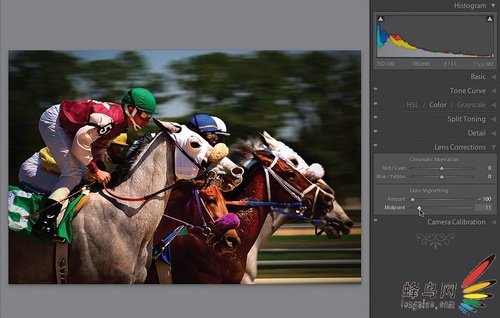
图5-20
首先把Lens Vignetting 的Amount 滑块拖动到靠近最左端的位置(如图5-20 所示),这样边缘变得很暗(向左拖的越远,照片边缘区域就显得越暗)。然而,如果只移动这一个滑块,照片现在看起来好像实际上存在晕影问题,这不是我们想要的。我们所要的是柔和的边缘聚光效果,要获得这种效果,现在需要把Midpoint 滑块也向左多移动一点(如图5-20 所示)。这两个滑块的移动使该效果变柔和,使它进一步向照片中央延伸,创建出我们这里所看到的变暗的外部边缘和柔和的灯光效果。